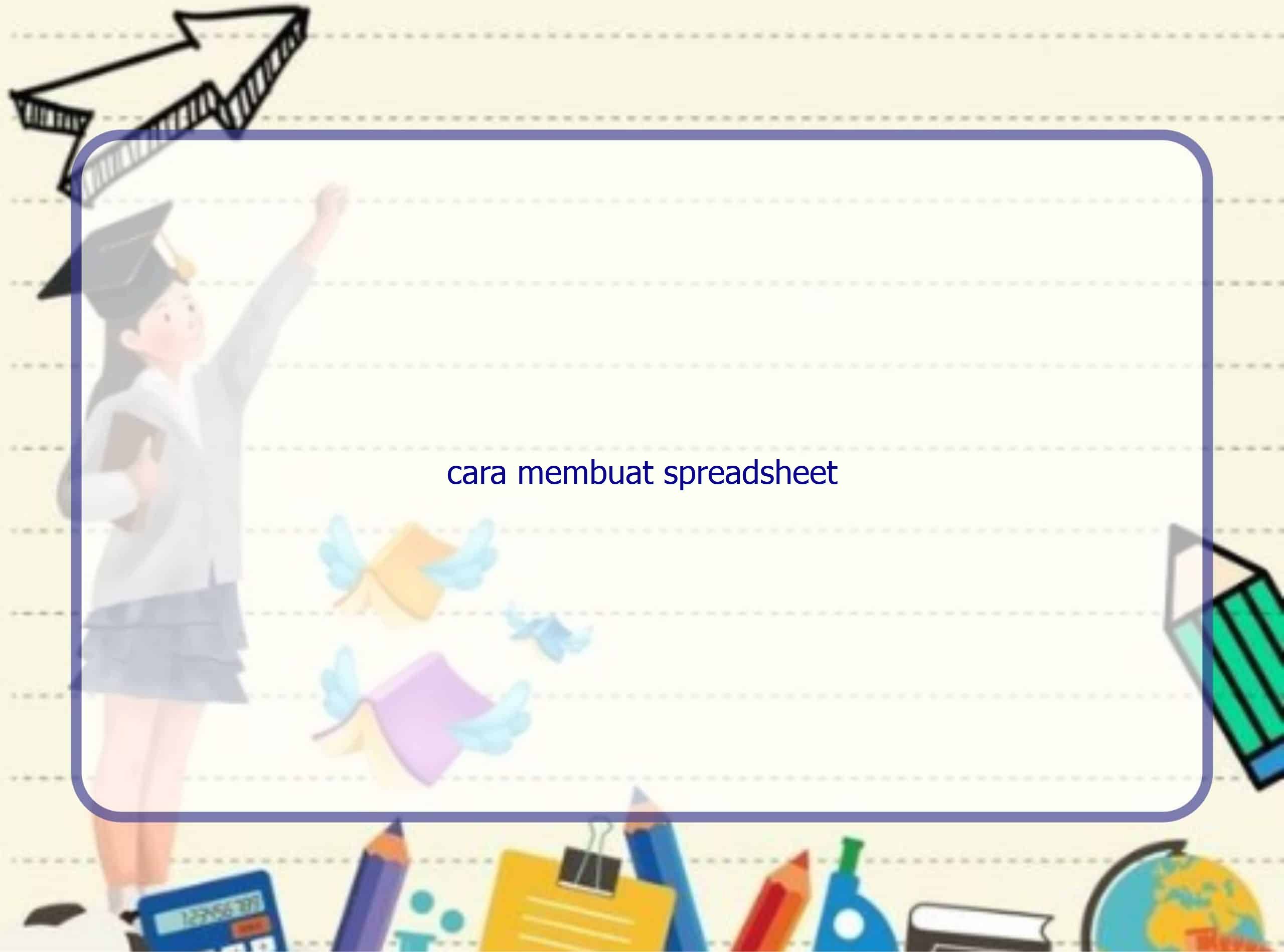Selamat datang, pembaca setia RintikSedu! Pada artikel kali ini, kita akan membahas topik yang sangat relevan dan berguna, yaitu cara membuat spreadsheet. Sebagai seorang dengan pengalaman yang luas dalam penggunaan dan pembuatan spreadsheet, saya berharap panduan ini dapat memberikan informasi yang berguna bagi Anda yang ingin mempelajari cara membuat spreadsheet dengan mudah dan efisien.
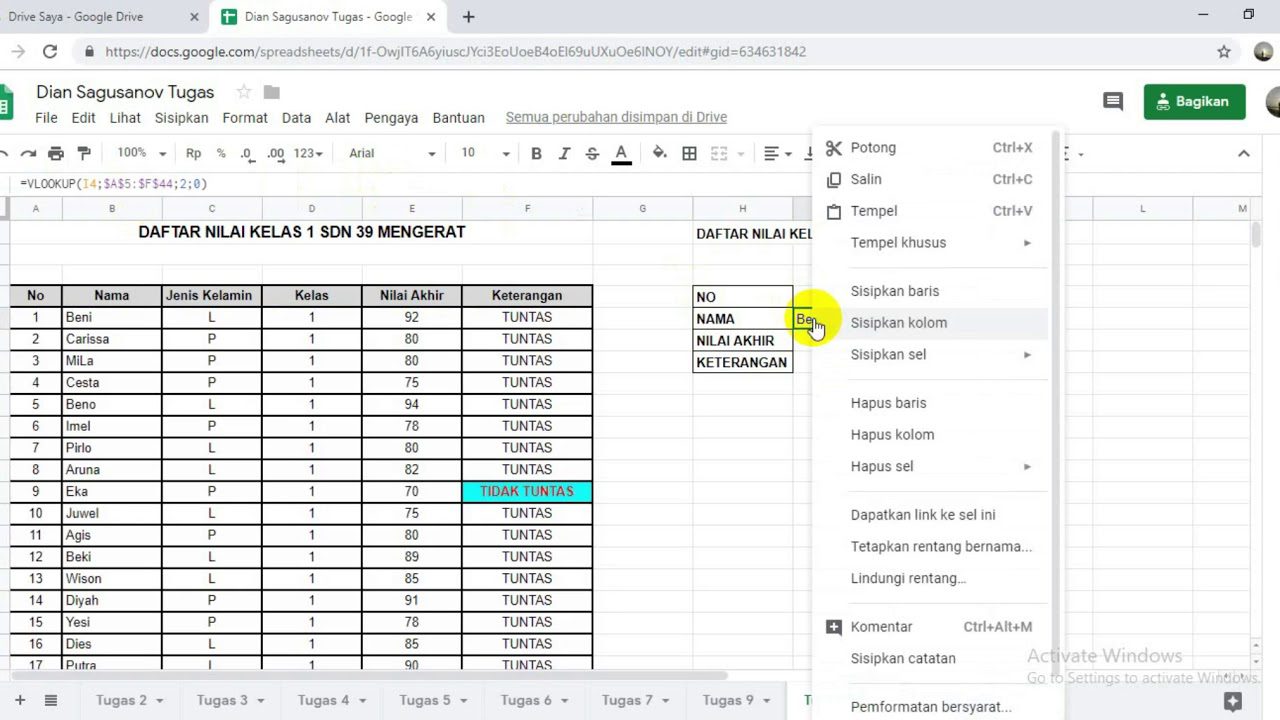
Spreadsheet adalah alat yang sangat berguna dalam mengorganisir data dan melakukan perhitungan matematika dalam bisnis, keuangan, dan banyak aspek kehidupan lainnya. Dalam panduan ini, saya akan membahas langkah-langkah penting dalam membuat spreadsheet serta memberikan tips dan trik yang dapat Anda gunakan untuk mengoptimalkan penggunaan spreadsheet. Mari kita mulai!
Persiapan Awal untuk Membuat Spreadsheet
Sebelum kita benar-benar memulai membuat spreadsheet, ada beberapa hal yang perlu Anda persiapkan. Pertama-tama, pastikan Anda memiliki perangkat lunak spreadsheet yang terinstal di komputer Anda. Salah satu perangkat lunak spreadsheet yang paling populer dan mudah digunakan adalah Microsoft Excel. Namun, jika Anda menginginkan alternatif yang gratis dan open-source, Anda dapat menggunakan Google Sheets.
Setelah Anda memiliki perangkat lunak spreadsheet yang sesuai, langkah selanjutnya adalah menentukan tujuan dari spreadsheet yang akan Anda buat. Apakah Anda ingin membuat sebuah laporan keuangan pribadi? Atau mungkin Anda ingin mengorganisir data penjualan harian bisnis Anda? Dengan menentukan tujuan Anda, Anda dapat mempersiapkan struktur dan format spreadsheet yang sesuai.
Langkah-langkah dalam Membuat Spreadsheet
1. Membuka Perangkat Lunak Spreadsheet
Setelah Anda memilih perangkat lunak spreadsheet yang akan digunakan, buka perangkat lunak tersebut di komputer Anda. Jika Anda menggunakan Microsoft Excel, klik ikon Excel di desktop atau cari aplikasi Excel di menu Start. Jika Anda menggunakan Google Sheets, buka browser web Anda dan kunjungi situs web Google Sheets.
2. Membuat Spreadsheet Baru
Setelah perangkat lunak spreadsheet terbuka, langkah selanjutnya adalah membuat spreadsheet baru. Di Microsoft Excel, klik “File” dan pilih “New” atau tekan tombol “Ctrl + N” pada keyboard. Di Google Sheets, klik “File” dan pilih “New Spreadsheet” atau tekan tombol “Ctrl + N”.
3. Memberi Nama dan Mengatur Data dalam Spreadsheet
Setelah Anda membuat spreadsheet baru, berikan nama pada spreadsheet tersebut agar mudah diidentifikasi. Misalnya, jika Anda membuat laporan keuangan pribadi bulanan, beri nama spreadsheet tersebut “Laporan Keuangan Bulan [Nama Bulan]”. Setelah memberikan nama, Anda dapat mulai mengatur data dalam spreadsheet sesuai dengan tujuan Anda. Misalnya, jika Anda ingin melacak pengeluaran bulanan, Anda dapat membuat kolom untuk tanggal, keterangan, dan jumlah pengeluaran.
Tabel Rincian Cara Membuat Spreadsheet
Berikut adalah tabel rincian tentang langkah-langkah dalam membuat spreadsheet:
| Langkah | Keterangan |
|---|---|
| 1 | Buka perangkat lunak spreadsheet. |
| 2 | Buat spreadsheet baru. |
| 3 | Memberi nama dan mengatur data dalam spreadsheet. |
Pertanyaan Umum tentang Cara Membuat Spreadsheet
1. Apakah saya memerlukan keterampilan pemrograman untuk membuat spreadsheet?
Tidak, Anda tidak memerlukan keterampilan pemrograman untuk membuat spreadsheet. Perangkat lunak spreadsheet telah dirancang untuk memudahkan penggunaan untuk semua orang, bahkan pemula sekalipun.
2. Bagaimana cara menyimpan spreadsheet saya?
Anda dapat menyimpan spreadsheet Anda dengan memilih “File” dan kemudian “Save” atau menggunakan tombol “Ctrl + S” pada keyboard. Pilih lokasi penyimpanan yang sesuai dan berikan nama pada file. Jika Anda menggunakan Google Sheets, spreadsheet Anda akan otomatis disimpan di akun Google Drive Anda.
3. Apakah saya bisa menggunakan spreadsheet yang dibuat oleh orang lain?
Ya, Anda dapat menggunakan spreadsheet yang dibuat oleh orang lain sebagai template untuk proyek Anda sendiri. Anda dapat mengimpor spreadsheet tersebut ke perangkat lunak spreadsheet yang Anda gunakan dan mengubahnya sesuai kebutuhan Anda.
4. Bagaimana cara menambahkan rumus matematika ke dalam spreadsheet?
Untuk menambahkan rumus matematika ke dalam spreadsheet, Anda dapat menggunakan fungsi-fungsi matematika yang telah disediakan oleh perangkat lunak spreadsheet. Misalnya, untuk menambahkan angka pada sel A1 dan B1, Anda bisa menggunakan rumus “=A1+B1”.
5. Bisakah saya menggunakan spreadsheet di perangkat seluler?
Ya, sebagian besar perangkat lunak spreadsheet juga tersedia dalam versi seluler. Anda dapat mengunduh aplikasi seluler yang sesuai dengan perangkat lunak spreadsheet yang Anda gunakan, dan mengakses dan mengedit spreadsheet Anda di perangkat seluler Anda.
6. Apakah saya dapat berbagi spreadsheet dengan orang lain?
Ya, Anda dapat berbagi spreadsheet dengan orang lain melalui email atau melalui berbagi tautan. Setiap perangkat lunak spreadsheet memiliki fitur berbagi yang memungkinkan Anda untuk memberikan akses kepada orang lain dan mengizinkan mereka untuk melihat atau mengedit spreadsheet.
7. Bagaimana saya dapat mencetak spreadsheet saya?
Untuk mencetak spreadsheet Anda, cari opsi “Print” atau “Cetak” dalam perangkat lunak spreadsheet yang Anda gunakan. Pilih pengaturan cetak yang sesuai dan klik “Print” untuk mencetak spreadsheet Anda.
8. Bisakah saya menambahkan grafik atau gambar ke dalam spreadsheet?
Ya, Anda dapat menambahkan grafik atau gambar ke dalam spreadsheet untuk memvisualisasikan data atau membuat laporan yang lebih menarik. Setiap perangkat lunak spreadsheet memiliki opsi untuk menambahkan grafik atau gambar, dan Anda dapat mengimpor gambar atau memilih dari berbagai jenis grafik yang telah disediakan.
9. Bagaimana cara mengamankan data dalam spreadsheet?
Untuk mengamankan data dalam spreadsheet, Anda dapat menggunakan fitur keamanan yang disediakan oleh perangkat lunak spreadsheet. Misalnya, Anda dapat mengunci sel-sel tertentu agar tidak bisa diubah atau mengatur izin akses bagi pengguna lain.
10. Bagaimana saya dapat mempelajari lebih lanjut tentang penggunaan dan pembuatan spreadsheet?
Anda dapat mempelajari lebih lanjut tentang penggunaan dan pembuatan spreadsheet melalui buku-buku panduan, tutorial daring, atau mengikuti kursus pelatihan. Ada banyak sumber daya yang tersedia di internet yang dapat membantu Anda meningkatkan pemahaman Anda tentang spreadsheet.
Kesimpulan
Demikianlah panduan lengkap tentang cara membuat spreadsheet. Dalam tutorial ini, kita telah membahas langkah-langkah dasar dalam membuat spreadsheet serta memberikan tips dan trik yang berguna. Dengan menguasai keterampilan dalam membuat dan menggunakan spreadsheet, Anda akan memiliki alat yang sangat berguna dalam mengorganisir data dan melakukan perhitungan matematika dalam berbagai aspek kehidupan Anda. Yuk, mulai membuat spreadsheet sekarang dan manfaatkan potensi penuh dari alat yang hebat ini!
Jika Anda memiliki pertanyaan lebih lanjut tentang cara membuat spreadsheet, jangan ragu untuk menghubungi kami. Kami dengan senang hati akan membantu Anda. Terima kasih telah membaca artikel ini, dan jangan lupa untuk melihat artikel RintikSedu lainnya yang menarik.